ایجاد Saved Messages برای ذخیره پیام در واتساپ
فهرست مطالب
شاید برای شما هم پیش آمده باشد که بخواهید پیام جالبی را در واتساپ ذخیره کنید یا پیامی دارید که باید در تاریخ و زمان دیگری ارسال کنید. شاید هم یکی از دوستانتان، پستی برای شما ارسال کرده است و میخواهید آن را ذخیره کنید تا بعداً برای افرادی دیگر ارسال شود. برای ذخیره پیام در تلگرام، کافی است آن پیام را به Saved Messages تلگرام ارسال کنید، اما متأسفانه امکان ذخیره پیام در واتساپ یا بهاصطلاح بخش Saved Messages در پیام رسان واتساپ تعبیه نشده است.
نحوه ذخیره کردن پیام در واتساپ با ایجاد Saved Messages
در این مقاله ما چهار روش مختلف را به شما آموزش خواهیم داد که از طریق آنها میتوانید پیامهای واتساپ را برای خود ارسال کنید تا برای همیشه در اکانت واتساپتان ذخیره داشته باشید.
این چهار روش عبارتند از:
- ارسال پیام به خودتان در واتساپ
- ارسال پیام از طریق پیوند WA.ME
- ساخت گروه یک نفره در واتساپ
- ذخیره پیام ها با ستاره دار کردن آن ها
در ادامه با هر یک از این روشها آشنا خواهید شد.
در ادامه با هر یک از این روشها آشنا خواهید شد.
ارسال پیامهای واتساپ به خود از مخاطبین
در این روش کافی است شماره موبایل خود را در مخاطبین گوشیتان ذخیره کنید و سپس از همان قسمت به خودتان در واتساپ پیام ارسال کنید. فقط برای اولین بار، باید از لیست مخاطبین یا contacts اقدام کنید. پس از آن، به راحتی میتوانید پیامهای واتساپ را مستقیماً از خود واتساپ برای خود ارسال کنید.
برای انجام این کار مراحل زیر را دنبال کنید:
به قسمت مخاطبین واتساپ بروید.
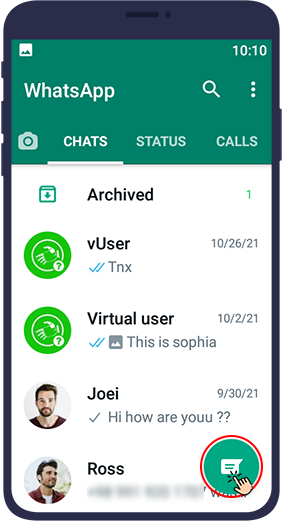
New contact را انتخاب کنید.

نام و شماره خودتان را بهعنوان یک مخاطب جدید به گوشی اضافه و آن را ذخیره کنید.
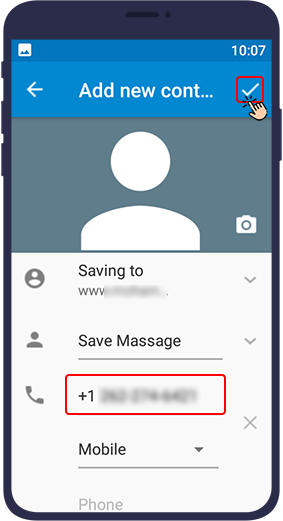
روی نماد پیام واتساپ که شماره تلفن شما در کنار آن نوشته شده است ضربه بزنید
(البته ممکن است ظاهر این مرحله در گوشیهای مختلف، متفاوت باشد).
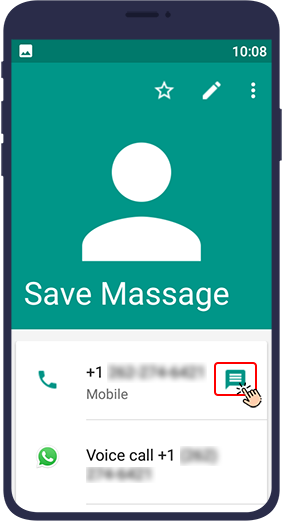
اگر در هر دو اپلیکیشن واتساپ و واتساپ بیزینس، اکانت داشته باشید در مرحله بعد از شما می پرسد که می خواهید با کدام یک پیام بفرستید.
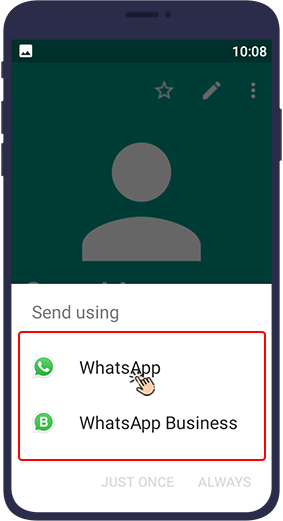
با انجام این کار مستقیماً به صفحه چت واتساپ با شماره تلفن خود خواهید رفت میتوانید ارسال پیام به خودتان را شروع کنید. در اینجا شماره شما نمایش داده میشود ولی نام شما نمایش داده نمیشود که مشکل چندان بزرگی نیست.
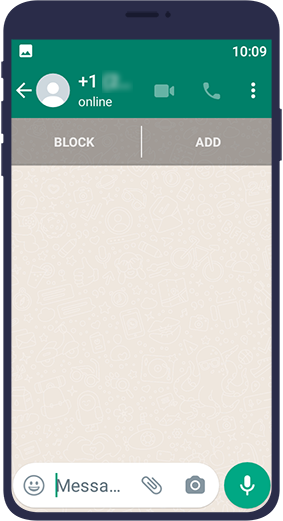
نکته
برای دسترسی راحت و آسان به صفحه چت خودتان میتوانید آن را بالای لیست چت ها پین کنید.
ارسال پیام از طریق پیوند WA.ME
شما میتوانید پیامهایی را که قصد دارید در واتساپ ذخیره کنید به چت خصوصی خودتان در واتساپ ارسال کنید. برای ایجاد چت خصوصی خود در واتساپ کافی است مراحل زیر را طی کنید.
یکی از چتهای خود را باز کنید، ترجیحاً چت با یکی از اعضای خانواده یا دوستان نزدیکتان که مشکلی ایجاد نشود.
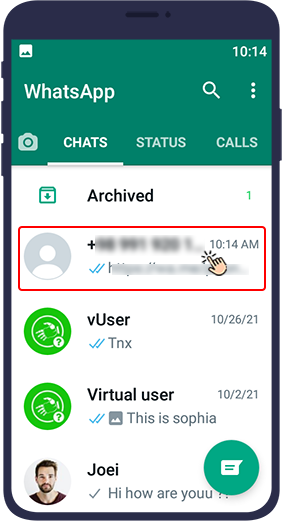
حالا در همان چت این عبارت را بهدقت وارد کنید https://wa.me/phonenumber بهجای phone number یا شماره تلفن، شماره موبایل اکانت واتساپ خودتان را بدون صفر و با کد کشور ایران (98+) وارد کنید. به عنوان مثال، اگر شماره موبایل شما 1234567890 است و ایرانی هستید، شماره کامل شما 981234567890+ خواهد بود و باید این لینک را در قسمت چت وارد کنید: https://wa.me/+981234567890
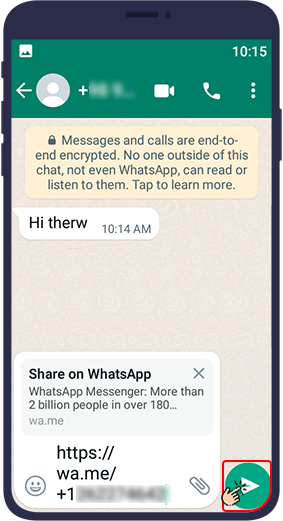
بعد از نوشتن این پیام و واردکردن شماره خودتان آن را ارسال کنید. اکنون یک لینک ایجاد میشود. روی لینک کلیک کنید.
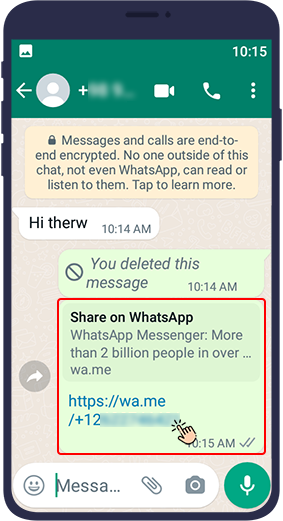
با کلیک کردن بر روی این لینک مستقیماً به صفحه چت واتساپ خودتان منتقل میشوید. شما میتوانید از این صفحه بهعنوان بخش Saved Messages در واتساپ بهره ببرید.
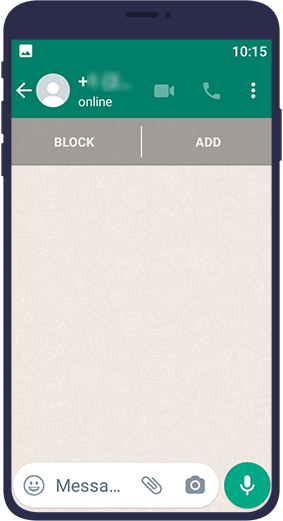
ساخت گروه یکنفره در واتساپ
در این روش کافی است یک گروه ایجاد در واتساپ ایجاد کنید. از آنجا که برای ایجاد گروه در واتساپ باید حداقل یک نفر دیگر را عضو گروه کنید، حین ایجاد گروه یکی از دوستان یا آشنایان خود را به گروه اضافه کنید و سپس او را حذف میکنیم. با انجام این کار همچنین به او اطلاع داده میشود که شما او را اضافه کردهاید و پس از تکمیل و
ایجاد گروه
واتساپ
او را از گروه حذف کنید.
برای ساخت گروههای یکنفره در واتساپ مراحل زیر را انجام دهید:
واتساپ را باز کنید و روی آیکون سهنقطه () گوشه بالای صفحه ضربه بزنید.
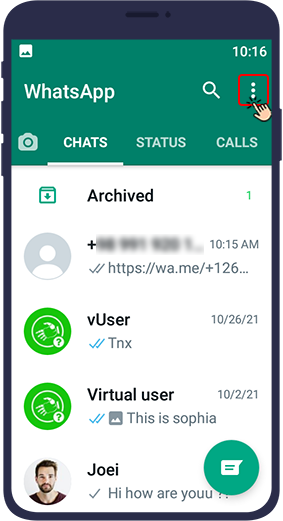
گزینه New group را انتخاب کنید.
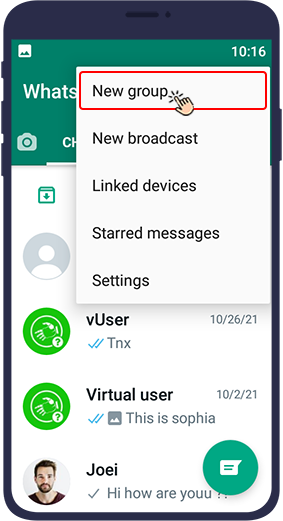
در مرحله بعد، باید یک نفر را برای افزودن به گروه انتخاب کنید. افزودن یک نفر ضروری است زیرا واتساپ گروه را با کمتر از یک نفر ایجاد نمیکند.
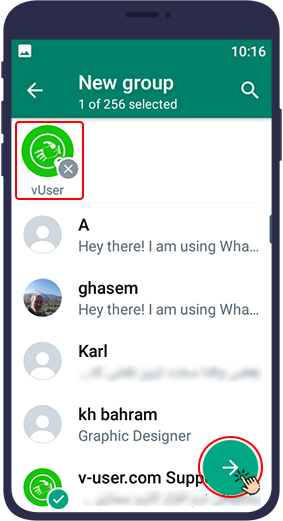
وقتی یک نفر را اضافه کردید، باید یک نام برای گروه خود انتخاب کنید و تصویر پروفایل اضافه کنید.
ما در اینجا نام Save Message را برای این گروه برگزیدهایم.
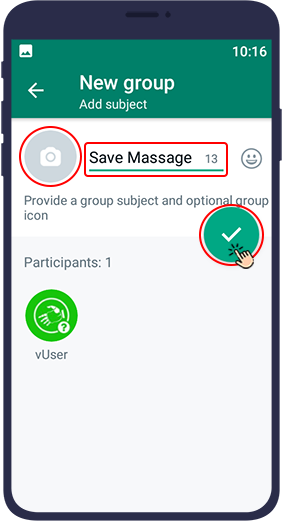
اکنون شما گروه خود را خواهید داشت، اما از آنجا که ایده این است که شما تنها فرد حاضر در گروه باشید، باید آن شخص را از گروه حذف کنید. برای این کار، کافیست وارد گروهی که ایجاد کردهاید شوید و روی نام گروه در بالای صفحه ضربه بزنید تا وارد صفحه اطلاعات گروه شوید.
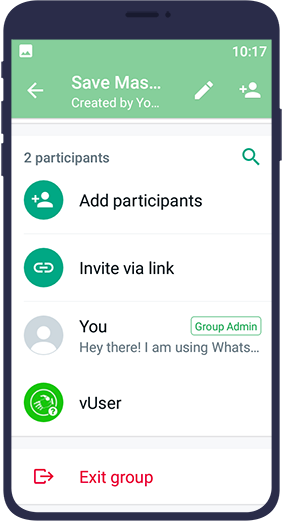
در قسمت اعضای گروه، انگشت خود را مدتی روی نام عضو دیگر گروه نگه دارید تا انتخاب شود.
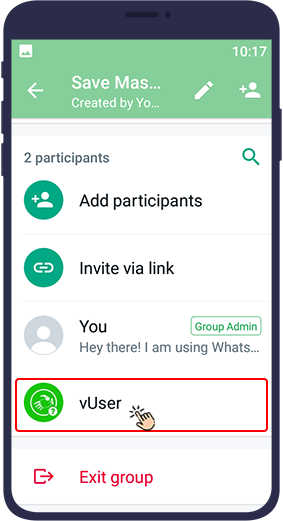
سپس گزینه Remove را انتخاب کنید.
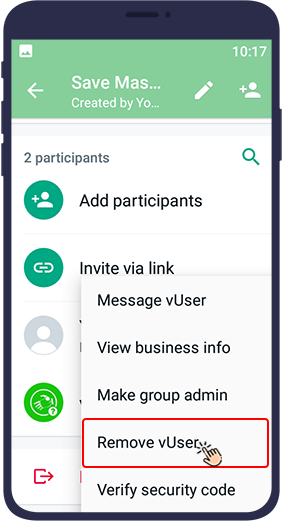
سپس گزینه Ok را انتخاب کنید.
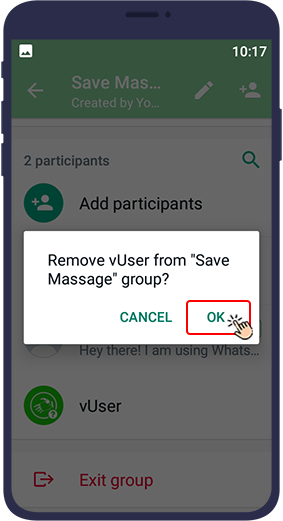
حالا یک گروه چت یکنفره دارید که میتوانید از آن برای ذخیره کردن اطلاعات خود استفاده کنید.
ذخیره کردن پیام ها در واتساپ با ستاره دار کردن آن ها
یکی از ساده ترین روش های ذخیره سازی پیام های موردعلاقه در اپلیکیشن واتساپ، ستاره دار یا نشانه دار کردن آن ها است. در این روش شما پیام موردنظرتان را در صفحه چت انتخاب می کنید و از نوار به نمایش درآمده در بالای صفحه، علامت ستاره را انتخاب می کنید. با این روش پیام های شما دارای نشانه می شوند. حال شما می توانید با کلیک روی سه نقطه سمت راست صفحه اصلی برنامه واتساپ، گزینه starred messages را انتخاب کنید و تمام پیام های ستاره دار یا علامت گذاری شده خود را به صورت یکجا مشاهده کنید. این ترفند مانند روش های فوق ساختاری مشابه سیو مسیج دارد و انجام آن بسیار آسان و سریع است.
در پایان
در مطلب چت با خود در واتساپ ما سه روش مختلف را برای انجام این کار ذکر کردیم که با انجام هر سه به یک نتیجه یکسان که همان ساختن انباری برای ذخیره موارد و یادداشت در واتساپ است خواهید رسید. شما در نهایت از کدام یک استفاده خواهید کرد؟
مقالات پیشنهادی برای مطالعه بیشتر:
بکاپ گرفتن از واتساپ
آموزش تغییر شماره در واتساپ
بایگانی (آرشیو) کردن چت در واتساپ
اشتراک گذاری این صفحه
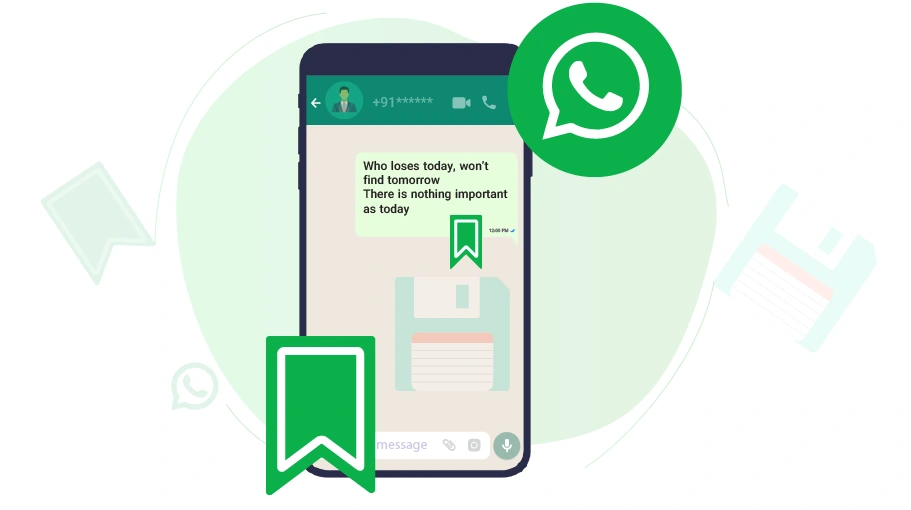

 بکاپ گرفتن از واتساپ
بکاپ گرفتن از واتساپ
 خروجی گرفتن از چت های واتساپ
خروجی گرفتن از چت های واتساپ
 دیلیت اکانت واتساپ
دیلیت اکانت واتساپ